Top 3 des façons d'enregistrer l'audio et la voix sur iPhone
L'enregistrement audio devient de plus en plus populaire sur les appareils mobiles et utilisé pour de nombreuses raisons. Par exemple, vous voudrez peut-être enregistrer des informations importantes, capturer des conférences, des interviews, vos pensées et idées et plus encore. Vous n'avez plus besoin d'un appareil électronique séparé pour l'enregistrement. Un seul iPhone dans votre main, vous pouvez facilement enregistrer l'audio et votre propre voix en toute simplicité.
La question est, savez-vous comment enregistrer de l'audio sur iPhone ? En fait, il est assez facile d'enregistrer la voix sur iPhone. L'appareil iOS est conçu avec une application d'enregistrement audio intégrée appelée Mémos vocaux qui peut facilement transformer votre iPhone en un outil d'enregistrement audio.
Ici, dans cet article, nous vous expliquerons comment enregistrer de la musique, des chansons, votre voix et d'autres audios sur votre iPhone avec des mémos vocaux, la fonction d'enregistrement d'écran iOS et une autre application d'enregistrement audio.

Partie 1. Comment enregistrer de l'audio sur iPhone avec des mémos vocaux
Mémos vocaux fait partie des applications principales d'Apple préinstallées sur tous les appareils iOS, y compris l'iPhone, l'iPad et l'iPod touch. En tant qu'enregistreur audio par défaut pour iPhone, les mémos vocaux ont la capacité de transformer votre iPhone en un enregistreur audio portable.
Il offre un moyen simple et pratique d'enregistrer et de partager divers audios tels que des notes personnelles, des moments en famille, des conférences et d'autres contenus importants sur iPhone. Le premier passé vous montrera comment enregistrer la voix sur iPhone avec Mémos vocaux.
Étape 1. Tout d'abord, vous devez trouver et ouvrir l'application Mémos vocaux sur votre iPhone. Comme mentionné ci-dessus, cette application est préinstallée sur tous les appareils iOS. Vous n'avez donc pas besoin de l'installer.
Si vous ne trouvez pas cet enregistreur audio, vous pouvez utiliser la fonction de recherche ou demander directement à Siri de l'ouvrir.
Étape 2. Lorsque vous entrez dans l'application Mémos vocaux, vous pouvez simplement appuyer sur le bouton rouge d'enregistrement pour démarrer l'enregistrement audio sur l'iPhone.
Étape 3. Lorsque vous souhaitez arrêter l'enregistrement audio, vous pouvez appuyer sur le bouton d'arrête au même endroit pour terminer le processus.
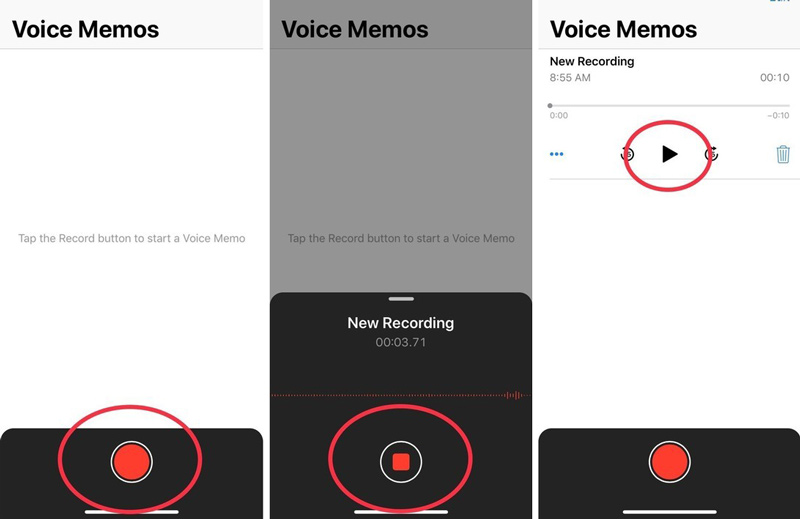
Étape 4. L'enregistrement audio sur iPhone sera automatiquement enregistré avec votre emplacement actuel comme titre une fois que vous appuyez sur le bouton d'arrêt. Ensuite, vous pouvez appuyer sur le Nouvel enregistrement pour lire et écouter le fichier audio capturé.
Étape 5 Après l'enregistrement audio de l'iPhone, vous êtes autorisé à modifier l'audio enregistré. Certaines fonctionnalités d'édition de base sont conçues dans cet enregistreur audio. Vous pouvez appuyer sur Nouvel enregistrement puis appuyez sur l'icône de trois points bleus pour surgir l'option Modifier l'enregistrement.
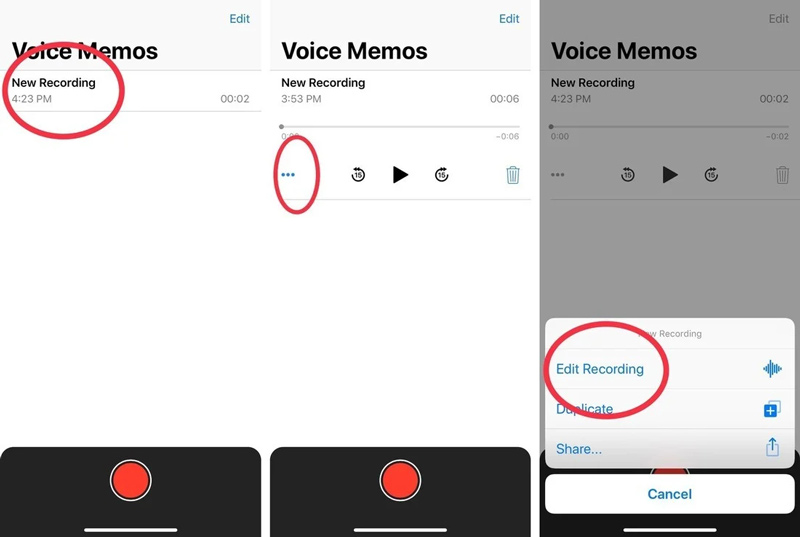
Étape 6 Lorsque vous entrez dans l'interface d'édition, vous pouvez facilement faire glisser le curseur de coupage de droite à gauche pour supprimer la partie inutile. Après l'édition, vous pouvez enregistrer et renommer le fichier d'enregistrement.
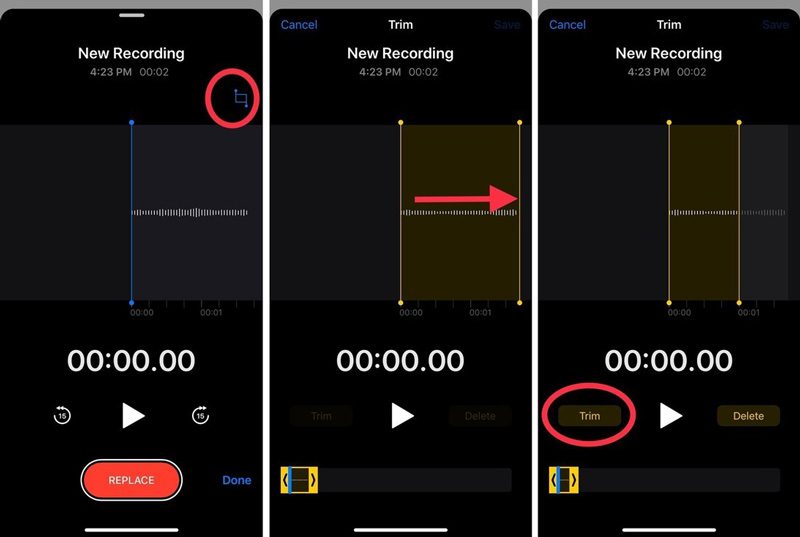
![]() Le meilleur enregistreur d'écran et audio pour Windows/Mac
Le meilleur enregistreur d'écran et audio pour Windows/Mac
- Enregistrer n'importe quel audio sur l'ordinateur à partir de l'audio du système et du microphone/haut-parleur.
- Enregistrement de sortie dans n'importe quel format audio sans perte/avec perte comme MP3, AAC, M4A, FLAC et plus.
- Enregistrer de la musique, des vidéos, des réunions, une webcam, un jeu et plus encore avec une haute qualité.
- Capturer l'écran de l'ordinateur avec plein écran, fenêtre active ou région personnalisée.
- Fonctions d'édition puissantes pour éditer la vidéo/audio enregistrée et améliorer sa qualité.

Partie 2. Comment faire un enregistrement d'écran iPhone avec audio
Outre l'application Mémos vocaux, l'iPhone comporte également la fonctionnalité Enregistrement de l'écran qui vous permet de capturer l'écran de l'iPhone avec l'audio. Cette fonctionnalité est principalement conçue pour enregistrer l'écran de votre iPhone. Mais il est capable d'enregistrer la voix sur iPhone.
Étape 1. Pour enregistrer de l'audio sur iPhone, vous devez d'abord ajouter cette fonction d'enregistrement de l'écran au Centre de contrôle.
Vous pouvez ouvrir l'app Paramètres sur iPhone, puis appuyez sur Centre de contrôle à Personnaliser les commandes puis recherchez et ajoutez la fonction Enregistrement de l'écran à votre centre de contrôle.
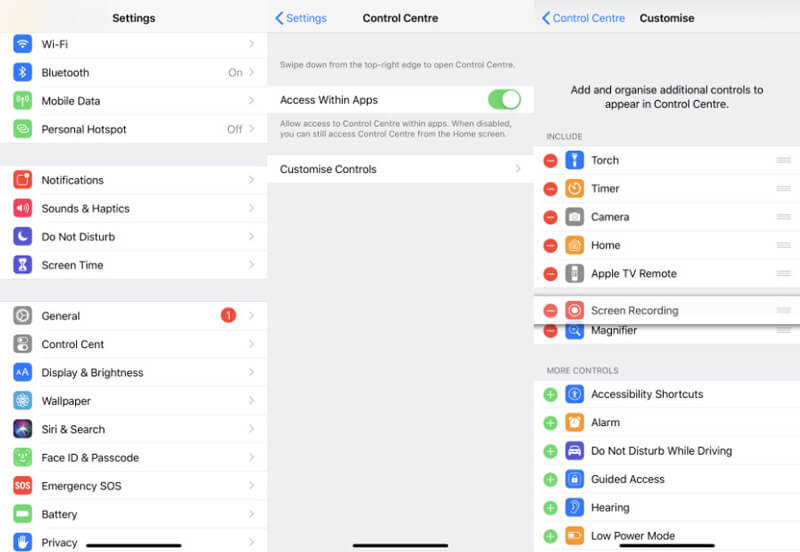
Étape 2. Revenez à votre écran d'accueil et faites glisser votre doigt vers le bas pour accéder au centre de contrôle. Localisez le bouton d'enregistrement d'écran et continuez à appuyer dessus.
Vous pouvez maintenant voir certaines options d'enregistrement apparaître à l'écran. Pour enregistrer la voix sur l'iPhone, vous devez ici activer le Microphone.
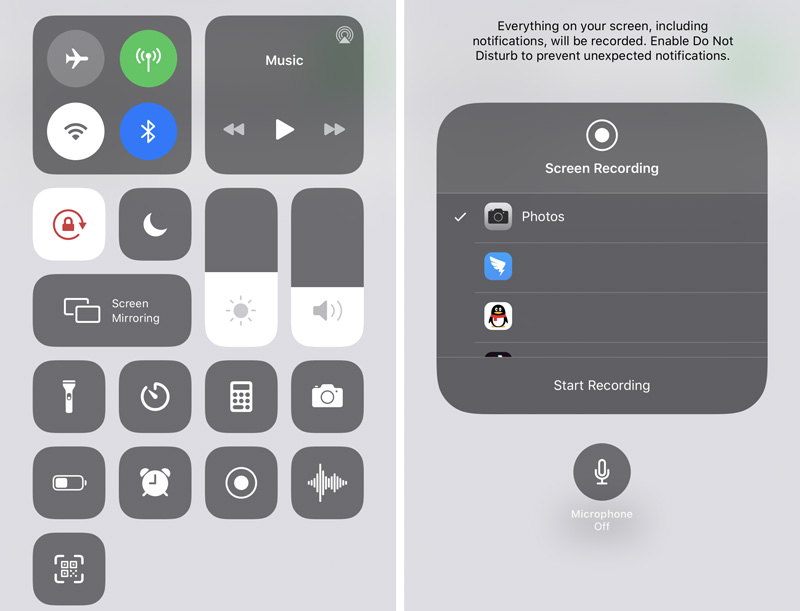
Étape 3. Appuyez sur Commencer l'enregistrement pour démarrer l'enregistrement d'écran de l'iPhone avec audio. Vous pouvez appuyer sur le bouton rouge d'enregistrement dans la barre de menus lorsque vous souhaitez l'arrêter.
Partie 3. Comment enregistrer de l'audio sur iPhone avec l'application GarageBand
Lorsque vous souhaitez enregistrer de l'audio sur iPhone, vous pouvez également compter sur l'app GarageBand. GarageBand est une application de type professionnel qui vous permet d'enregistrer plusieurs pistes audio avec des filtres.
Il est principalement utilisé par les utilisateurs de Mac pour gérer diverses créations musicales. Il propose également une version iOS pour vous permettre d'enregistrer facilement la voix sur iPhone.
Étape 1. Si vous n'avez pas l'application GarageBand sur votre iPhone, vous pouvez d'abord vous rendre sur l'App Store pour l'installer.
Étape 2. Semblable à d'autres enregistreurs audio tiers, GarageBand offre un moyen simple d'enregistrer de l'audio sur iPhone.
Après avoir ouvert l'application, vous pouvez simplement appuyer sur le bouton rouge d'enregistrement pour démarrer le processus d'enregistrement audio.
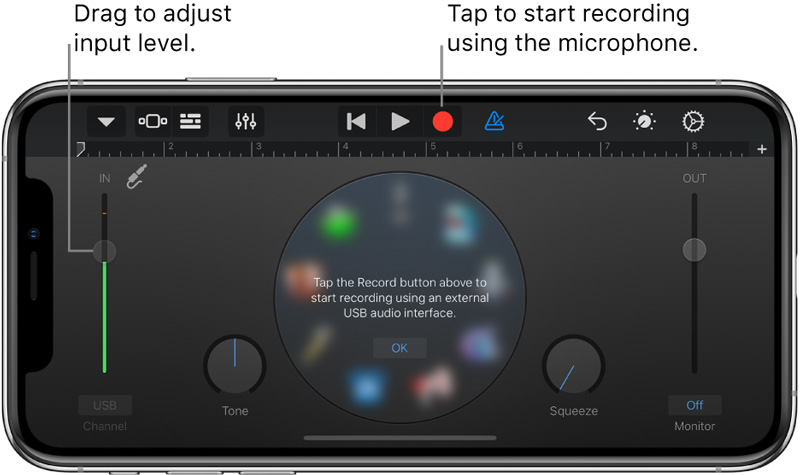
GarageBand vous permet d'enregistrer la voix, un instrument ou tout autre audio via le microphone de votre iPhone ou un microphone externe. Deux ensembles de commandes vous sont proposés pour modifier le son.
Après l'enregistrement, vous pouvez lire l'audio capturé dans GarageBand. Les fichiers GarageBand enregistrés peuvent être exportés dans une variété de formats audio et facilement partagés.
Ici, vous aimerez peut-être : Les meilleures applications d'enregistrement vocal sur iPhone et iPad
Partie 4. FAQ sur l'enregistrement audio sur iPhone
Question 1. GarageBand est-il gratuit ?
Oui. L'application GarageBand est totalement gratuite. Que vous souhaitiez installer GarageBand pour Mac ou GarageBand pour iOS, vous pouvez l'installer gratuitement depuis l'App Store.
Question 2. Quelle est la capacité de stockage des mémos vocaux ?
En général, chaque minute d'enregistrement audio via l'application Voice Memos sur iPhone prend un demi-mégaoctet d'espace de stockage. Un enregistrement vocal de 10 minutes nécessite environ 5 Mo d'espace et une heure occupe 30 Mo. Vous n'avez donc pas à vous soucier du stockage des enregistrements.
Question 3. Pouvez-vous récupérer les mémos vocaux supprimés ?
Les mémos vocaux iPhone supprimés seront stockés dans le dossier « Récemment supprimés » pendant 30 jours. Ainsi, vous pouvez trouver et récupérer ces mémos vocaux récemment supprimés à partir de ce dossier. Mais après 30 jours, ils seront supprimés définitivement.
Question 4. Puis-je enregistrer de la musique sur mon iPhone ?
Non. Apple ne vous autorise pas à enregistrer de la musique sur votre iPhone. Comme vous pouvez le voir ci-dessus, tous les enregistreurs audio vous permettent uniquement d'enregistrer l'audio et votre voix à partir du microphone, mais l'audio interne. Même lorsque vous lisez une chanson, vous démarrez un enregistrement d'écran, le son s'arrête automatiquement jusqu'à ce que vous annuliez l'enregistrement.
Conclusion
Si vous voulez enregistrer la voix sur iPhone, enregistrer des conférences, ou capturer des contenus importants, vous pouvez vous fier aux 3 méthodes ci-dessus pour faire le travail. En fait, vous ne pouvez capturer le son que du microphone de l'iPhone, pas l'audio interne.
Il faut savoir que, si vous souhaitez enregistrer de la musique, une chanson sur iPhone, vous ne pouvez l'enregistrer qu'à partir du microphone. Vous pourriez donc avoir du bruit de fond.
 Enregistrer des messages vocaux
Enregistrer des messages vocaux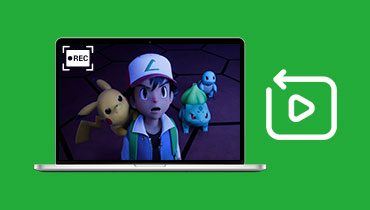 Enregistreur à l'envers
Enregistreur à l'envers Enregistrer World of Warcraft
Enregistrer World of Warcraft